如何删除电脑桌面上的文件 桌面文件删除的快捷方法
更新时间:2024-03-05 12:59:47作者:xiaoliu
电脑桌面上的文件常常会堆积成山,给我们的操作带来困扰,删除这些桌面文件并不需要费时费力,只需要掌握一些快捷方法,就能轻松解决这个问题。在这篇文章中我们将介绍如何快速有效地删除电脑桌面上的文件,让您的桌面保持整洁有序。无论您是电脑新手还是经验丰富的用户,这些方法都会对您有所帮助。让我们一起来看看吧!
操作方法:
1.打开电脑,进入电脑桌面,发现电脑桌面上有很多文件;

2.按住ctrl不放,一个个点击不需要了的不连续存放的文件。将它们全部选中;

3.按鼠标右键,点击删除;
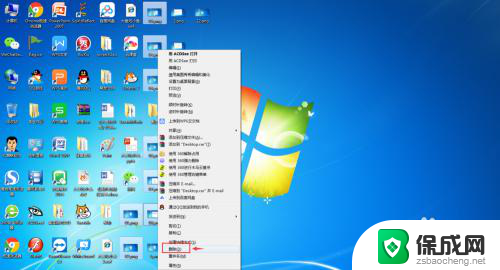
4.在删除确认框中点是;
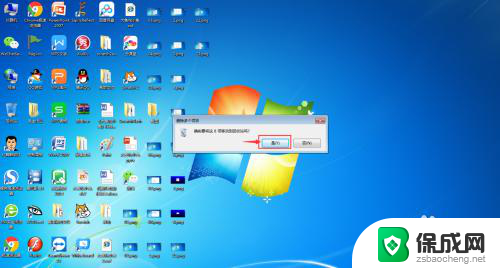
5.刚才选中被删除的文件就放在了回收站中;
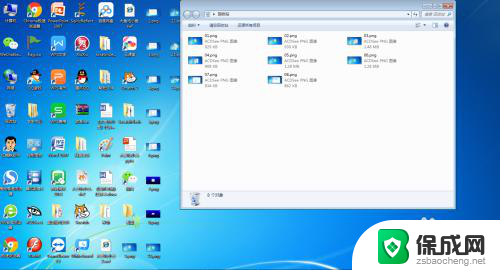
6.按住鼠标左键不放,将不需要的连续文件框选上;

7.在删除多个项目对话框中按是;
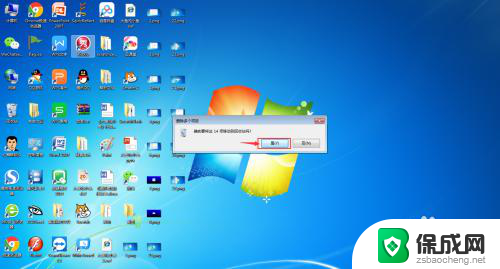
8.打开回收站,点击清空回收站,就可以彻底删除这些文件;
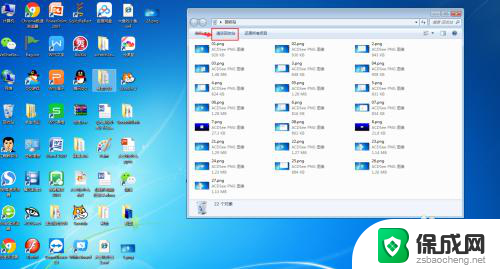
9.桌面上不需要了的文件被删除,桌面整洁多了。
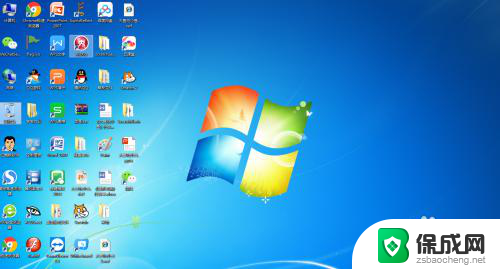
以上就是如何删除电脑桌面上的文件的全部内容,如果遇到这种情况,你可以按照以上操作进行解决,非常简单且快速。
如何删除电脑桌面上的文件 桌面文件删除的快捷方法相关教程
-
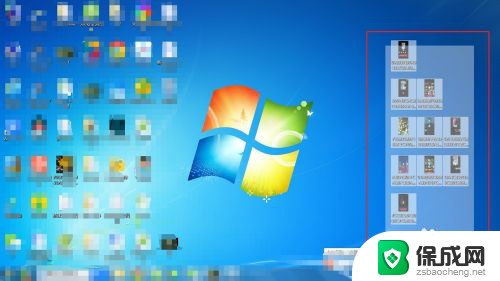 桌面的东西怎么彻底删除 电脑桌面上的文件如何永久删除
桌面的东西怎么彻底删除 电脑桌面上的文件如何永久删除2024-07-26
-
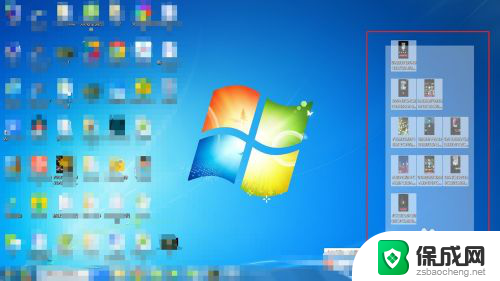 怎么有效删除电脑桌面的文件 如何彻底删除电脑桌面上的文件
怎么有效删除电脑桌面的文件 如何彻底删除电脑桌面上的文件2024-06-09
-
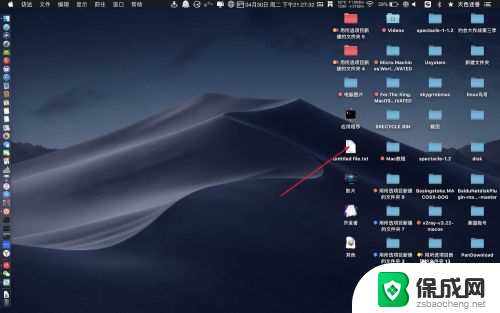 怎么删除苹果电脑桌面上的文件 苹果笔记本电脑删除桌面文件方法
怎么删除苹果电脑桌面上的文件 苹果笔记本电脑删除桌面文件方法2024-03-26
-
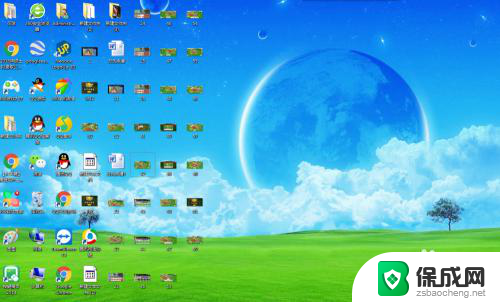 怎么把桌面上的文件删除 高效清理电脑桌面不需要的文件
怎么把桌面上的文件删除 高效清理电脑桌面不需要的文件2025-03-25
-
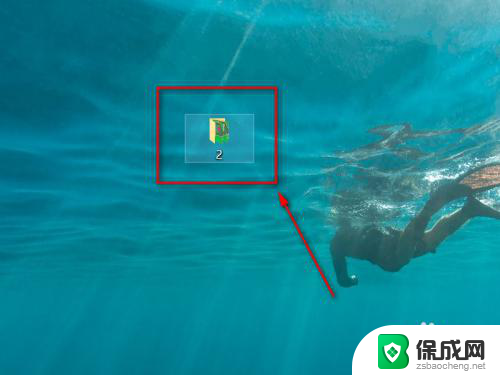 文件删除快捷键 删除文件的键盘快捷方式是什么
文件删除快捷键 删除文件的键盘快捷方式是什么2024-05-28
-
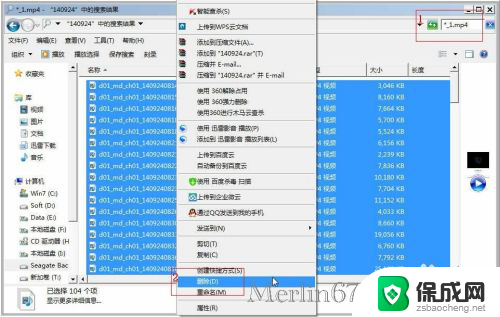 电脑上如何删除重复文件 批量删除重复文件的方法
电脑上如何删除重复文件 批量删除重复文件的方法2024-07-15
电脑教程推荐